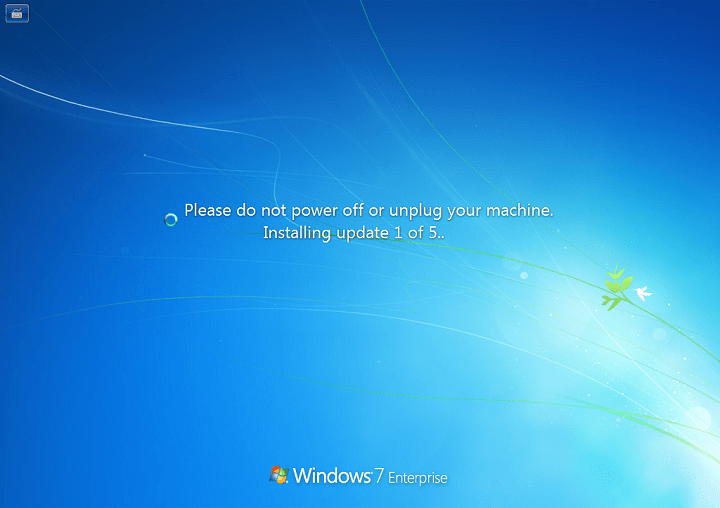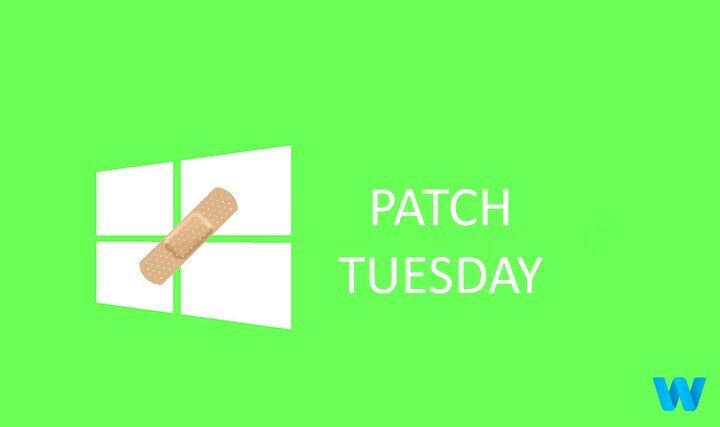- מספר משתמשים דיווחו שנתקלו בשגיאת התקנה 0x8007012a ב-Windows 11, המונעת מהם להוריד ולהתקין עדכונים.
- זה יכול להיות בגלל קבצי מערכת פגומים, בעיות ברכיבי Windows Update, שירותים קריטיים שאינם פועלים, בין שאר הבעיות המפורטות להלן.
- כמו כן, גלה כיצד תוכל לאפס את Windows 11 להגדרות היצרן שלה.
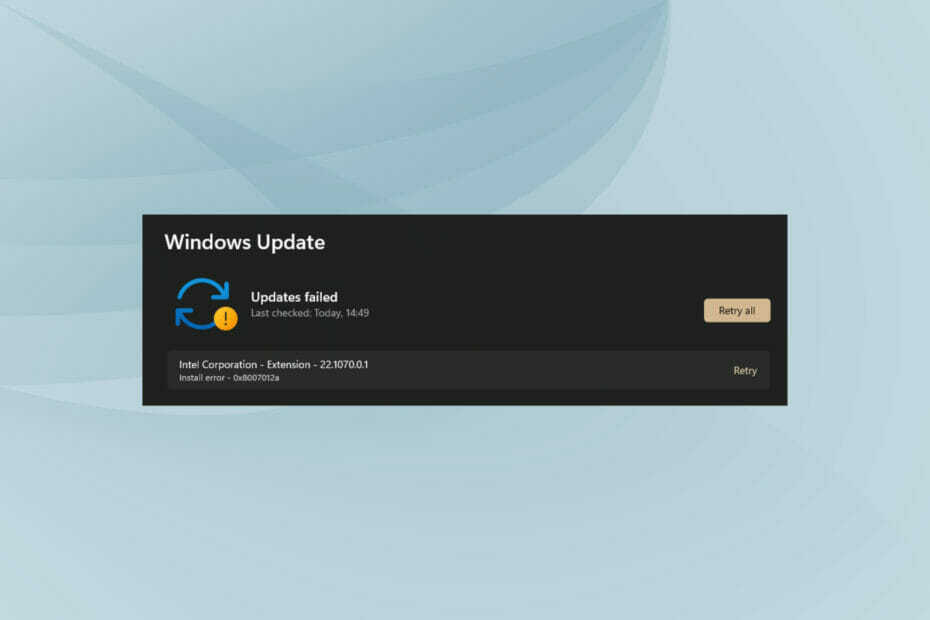
איקסהתקן על ידי לחיצה על הורד את הקובץ
תוכנה זו תתקן שגיאות מחשב נפוצות, תגן עליך מאובדן קבצים, תוכנות זדוניות, כשל חומרה ותייעל את המחשב שלך לביצועים מקסימליים. תקן בעיות במחשב והסר וירוסים כעת ב-3 שלבים פשוטים:
- הורד את Restoro PC Repair Tool שמגיע עם טכנולוגיות מוגנת בפטנט (פטנט זמין כאן).
- נְקִישָׁה התחל סריקה כדי למצוא בעיות של Windows שעלולות לגרום לבעיות במחשב.
- נְקִישָׁה תקן הכל כדי לתקן בעיות המשפיעות על האבטחה והביצועים של המחשב שלך
- Restoro הורד על ידי 0 הקוראים החודש.
Windows 11, למרות האיטרציה האחרונה וכנראה המתקדמת ביותר ממיקרוסופט, עדיין אינה נקייה לחלוטין משגיאות. וגם, הגרועים ביותר הם אלה שמונעים ממך לעדכן את הרכיבים המותקנים או את מערכת ההפעלה. אחת כזו היא שגיאת ההתקנה 0x8007012a ב-Windows 11.
משתמשים נתקלים בשגיאה במסך Windows Update, שם העדכון אמנם רשום אך לא ניתן להתקין אותו. יחד עם העדכון הרשום הוא א נסה שוב כפתור, לחיצה עליו בדרך כלל אינה מבטלת את השגיאה אלא אם כן אתה הולך לפתרון בעיות.
בסעיפים הבאים, פירטנו את הסיבות הבסיסיות לשגיאת ההתקנה 0x8007012a ב-Windows 11 ואת השיטות לפתור אותה. עד שתגיע לסוף מאמר זה, המערכת שלך הייתה מתקין עדכונים ממתינים.
מה גורם לשגיאת ההתקנה 0x8007012a ב-Windows 11?
יכולות להיות מספר סיבות לשגיאת ההתקנה 0x8007012a, רובן מצביעות על בעיה בתוכנה, ולעתים רחוקות היא קשורה לחומרה.
- בעיות ברכיבי העדכון
- בעיות בחיבור לאינטרנט
- תוכנה זדונית או וירוס
- קבצי מערכת פגומים
- ציוד היקפי חיצוני לא תקין
המפורטות לעיל הן הבעיות הבסיסיות הנפוצות ביותר, וברגע שתבין אותן, יהיה קל יותר לבטל את השגיאה במערכת שלך. אם אתה יכול לזהות את השגיאה, פשוט פנה לתיקון הרלוונטי ובצע אותו. לחלופין, אתה יכול להמשיך איתם ברצף המפורט.
כיצד אוכל לתקן את שגיאת ההתקנה 0x8007012a ב-Windows 11?
1. נתק ציוד היקפי חיצוני
לעתים קרובות ידוע כי התקנים חיצוניים המחוברים למחשב שלך מתנגשים עם תפקודו, לכן מומלץ לנתק את אלה שאינם קריטיים. אלה כוללים את המדפסת, האוזניות, הרמקולים וציוד היקפי דומים אחרים.
לאחר ניתוק אלה, הפעל מחדש את המחשב ובדוק אם שגיאת ההתקנה 0x8007012a ב-Windows 11 בוטלה.
2. הפעל את פותר הבעיות של Windows Update
- ללחוץ חלונות + אני כדי להפעיל את הגדרות אפליקציה, ולחץ על פתרון בעיות מימין ב מערכת לשונית.
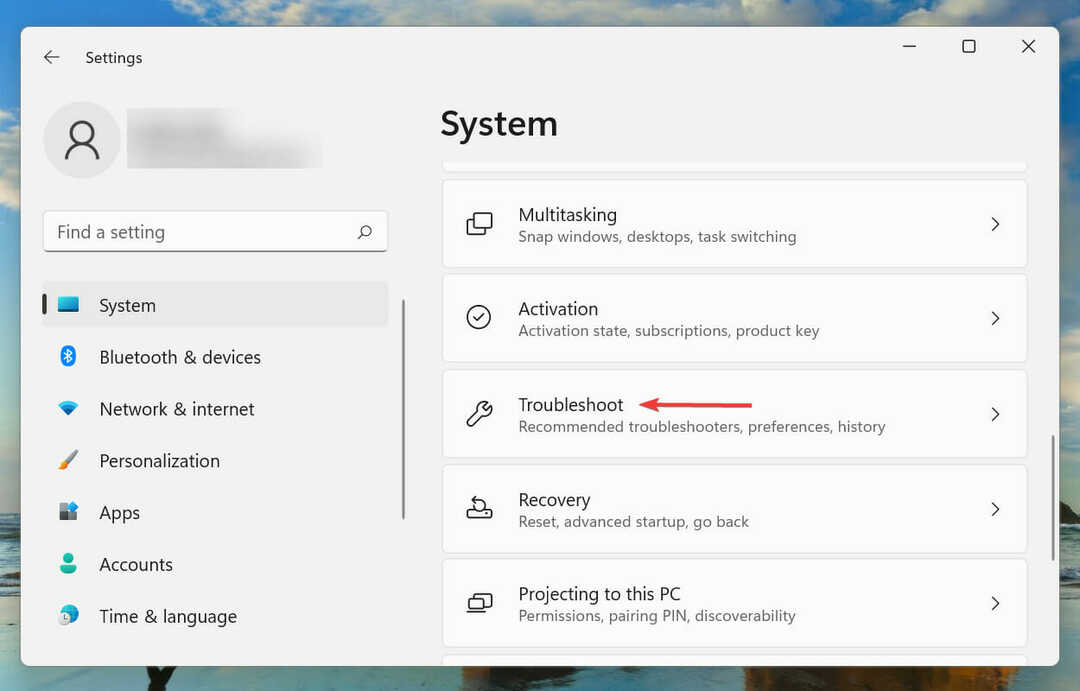
- לאחר מכן, לחץ על פותרי בעיות אחרים כדי לצפות בכולם.
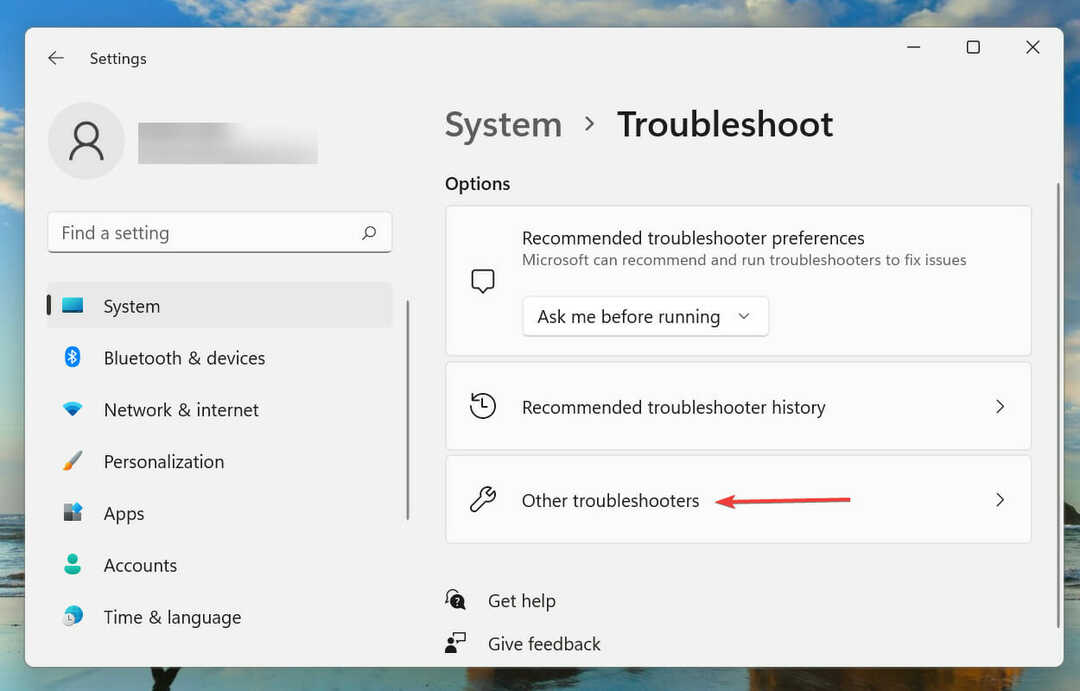
- אתר את עדכון חלונות פותר הבעיות ולחץ על לָרוּץ כפתור ליד.
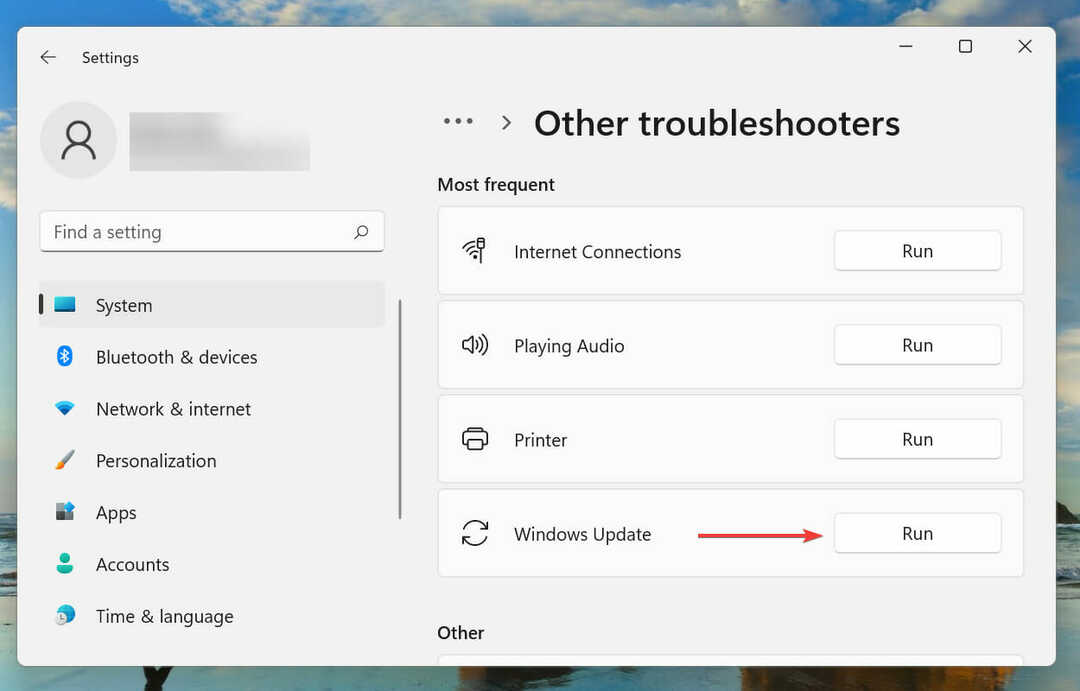
- תן לפותר הבעיות לאבחן בעיות במחשב, ופעל לפי ההוראות המפורטות על המסך.
בכל פעם שאתה נתקל בשגיאה ב-Windows, מומלץ להפעיל עבורה פותר בעיות רלוונטי. מיקרוסופט מציעה מספר פותרי בעיות מובנים המאבחנים ופותרים את הבעיות באופן אוטומטי, ובמקרים מסוימים מפרטים את השלבים לתיקון אותן.
לאחר הפעלת פותר הבעיות, בדוק אם שגיאת ההתקנה 0x8007012a ב-Windows 11 בוטלה. אם זה לא עזר, אנו ממליצים Restoro זה מתקדם יותר ויש לו סיכוי גבוה יותר לתקן את המחשב האישי שלך.
3. הפעל את Windows Update & BITS
- ללחוץ חלונות + ר כדי להפעיל את לָרוּץ פקודה. להיכנס services.msc בשדה הטקסט, ולחץ על בסדר או מכה להיכנס כדי להפעיל את שירותים אפליקציה.
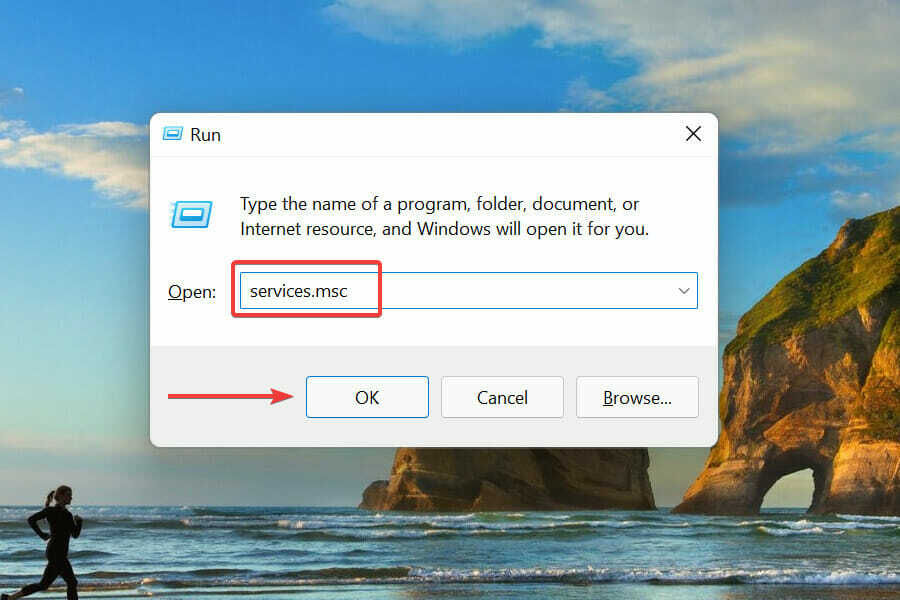
- אתר ולחץ פעמיים על רקע שירות העברה חכמה.
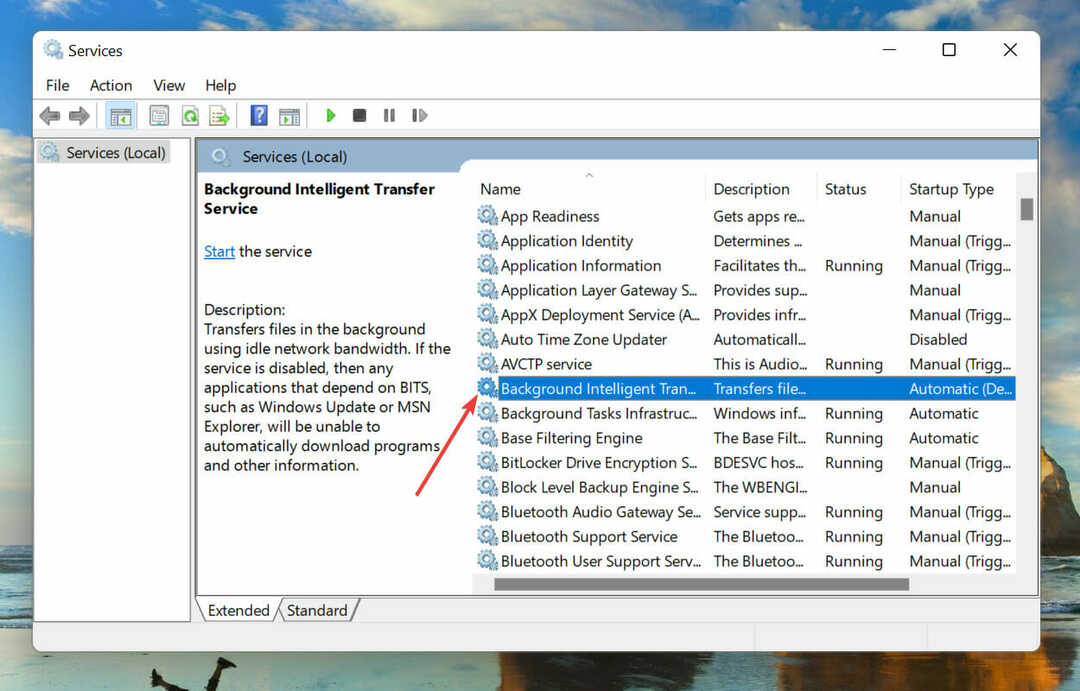
- בחר אוֹטוֹמָטִי מ ה סוג הפעלה תפריט נפתח.
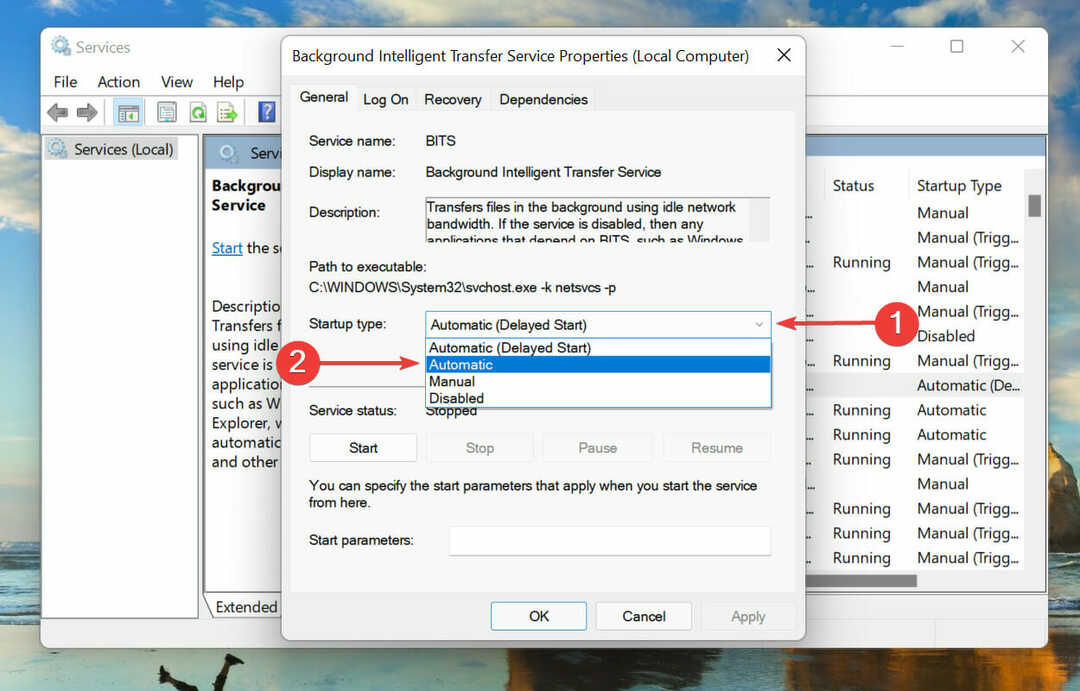
- הקלק על ה הַתחָלָה לחצן וברגע שהשירות פועל, לחץ על בסדר כדי לשמור את השינויים.
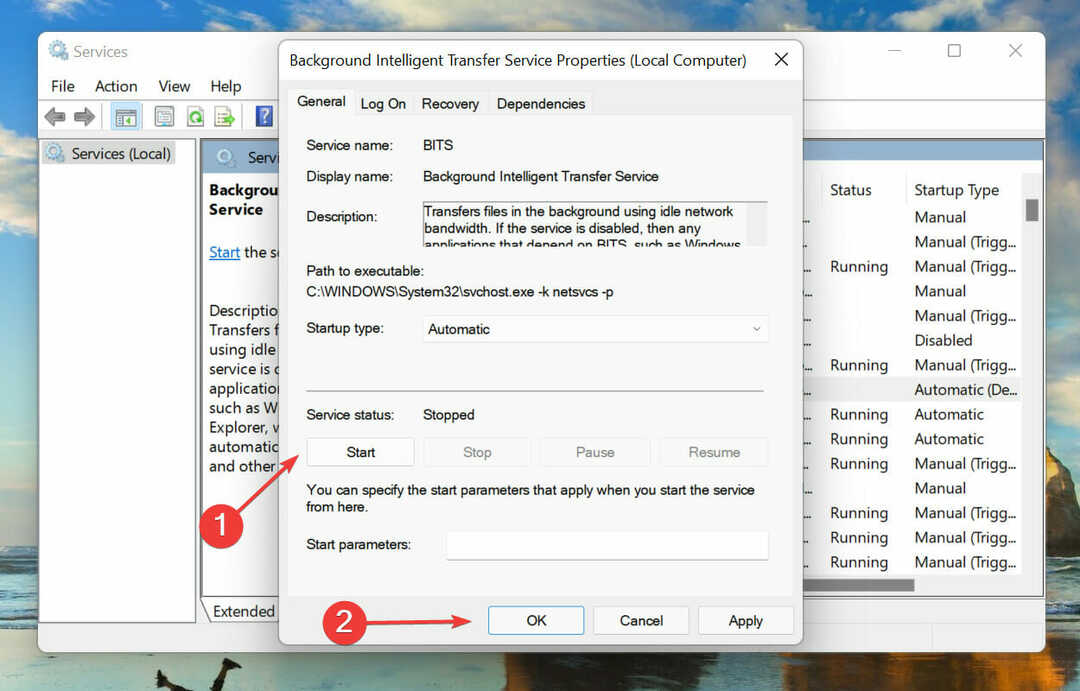
- לאחר מכן, אתר ולחץ פעמיים על עדכון חלונות שֵׁרוּת.
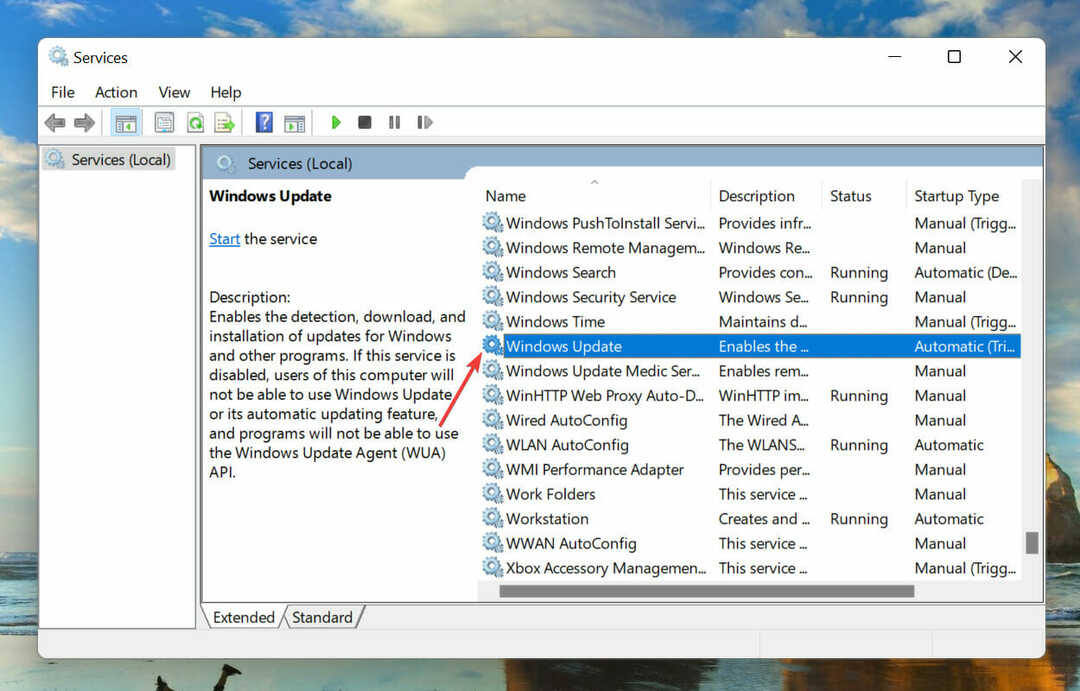
- כפי שעשית קודם לכן, בחר אוֹטוֹמָטִי מ ה סוג הפעלה תפריט נפתח.
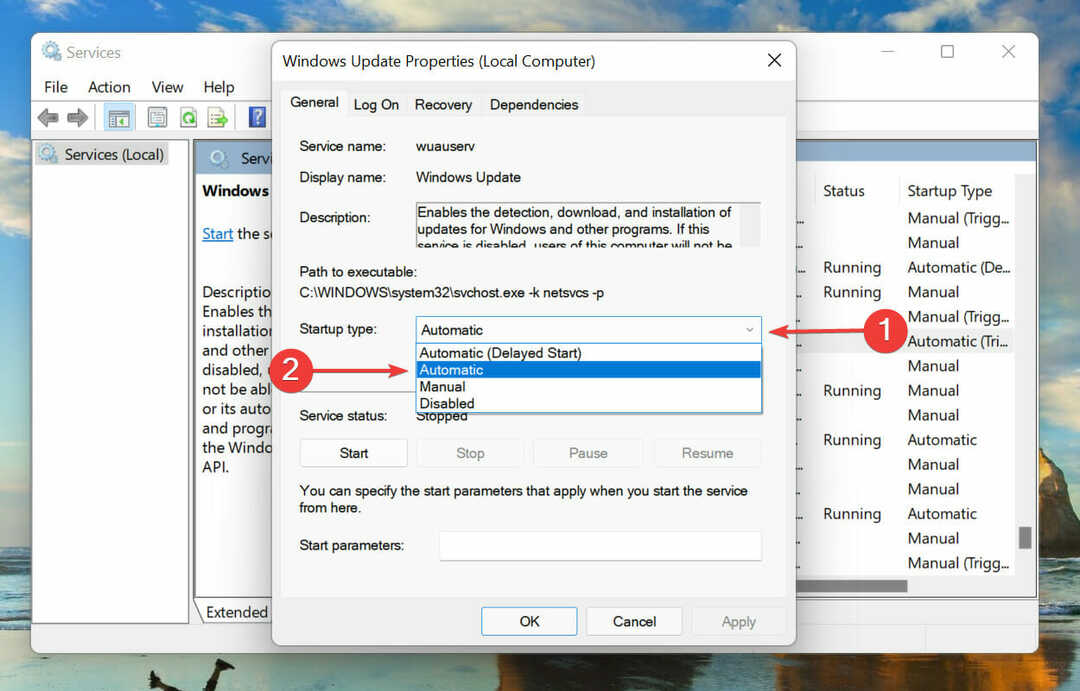
- לבסוף, לחץ על הַתחָלָה כפתור ואז על בסדר כדי לשמור את השינויים.
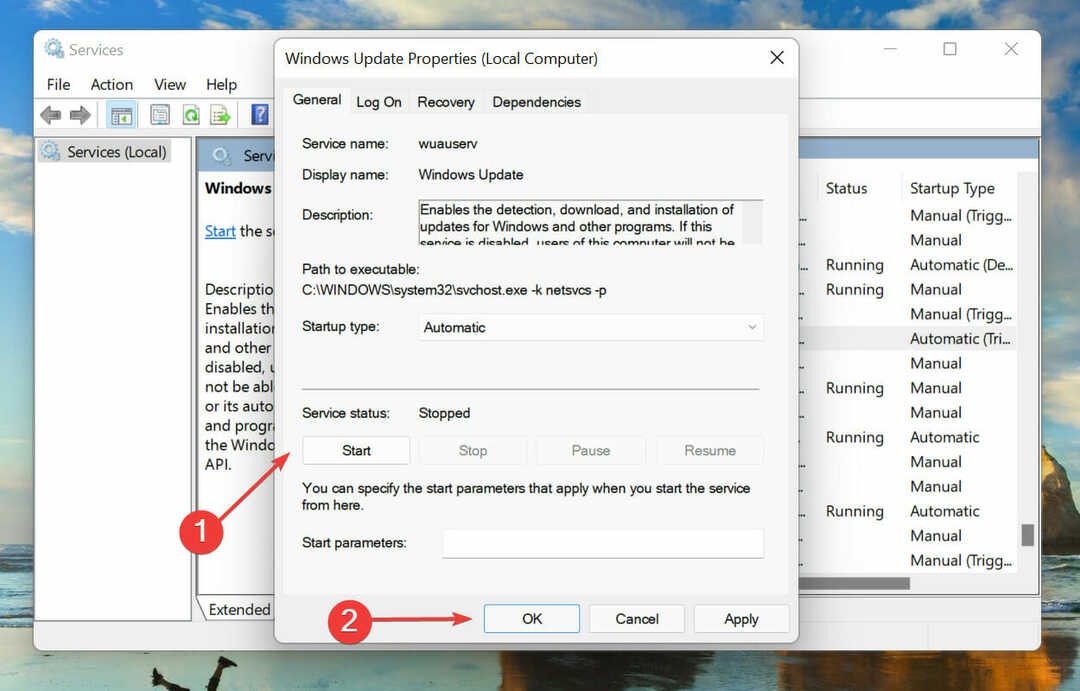
- בדוק אם שגיאת ההתקנה 0x8007012a ב-Windows 11 תוקנה, ואתה יכול להוריד עדכונים.
4. נקה את תיקיית הפצת תוכנה
- ללחוץ חלונות + ס כדי להפעיל את לחפש תַפרִיט. להיכנס מסוף Windows בשדה הטקסט למעלה, לחץ לחיצה ימנית על תוצאת החיפוש הרלוונטית ובחר הפעל כמנהל מרשימת האפשרויות.
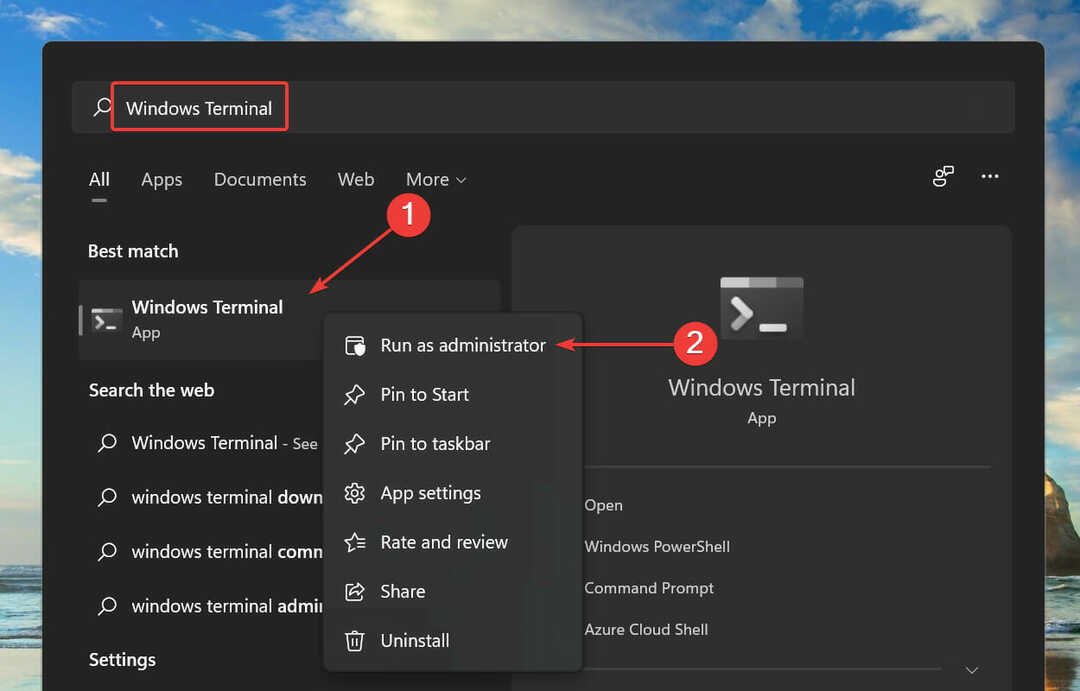
- נְקִישָׁה כן על UAC (בקרת חשבון משתמש) הנחיה שמופיעה.
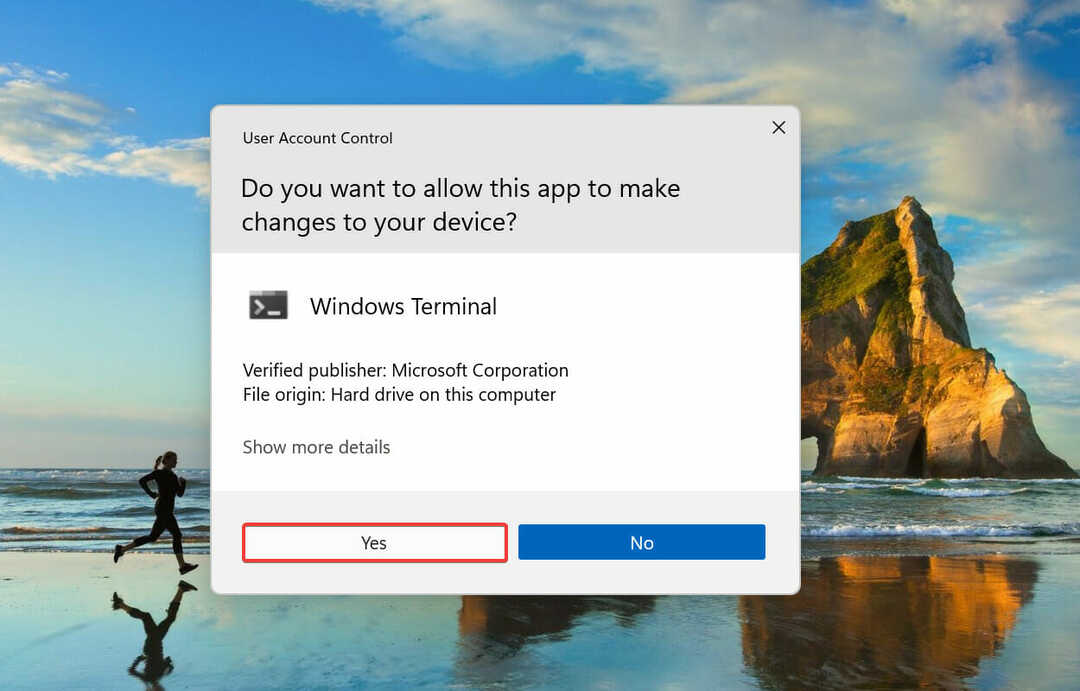
- לחץ על החץ הפונה כלפי מטה בחלק העליון ובחר שורת פקודה מתפריט הרשימה. לחלופין, אתה יכול ללחוץ Ctrl + מִשׁמֶרֶת + 2 כדי להפעיל את שורת פקודה הכרטיסייה במסוף Windows.
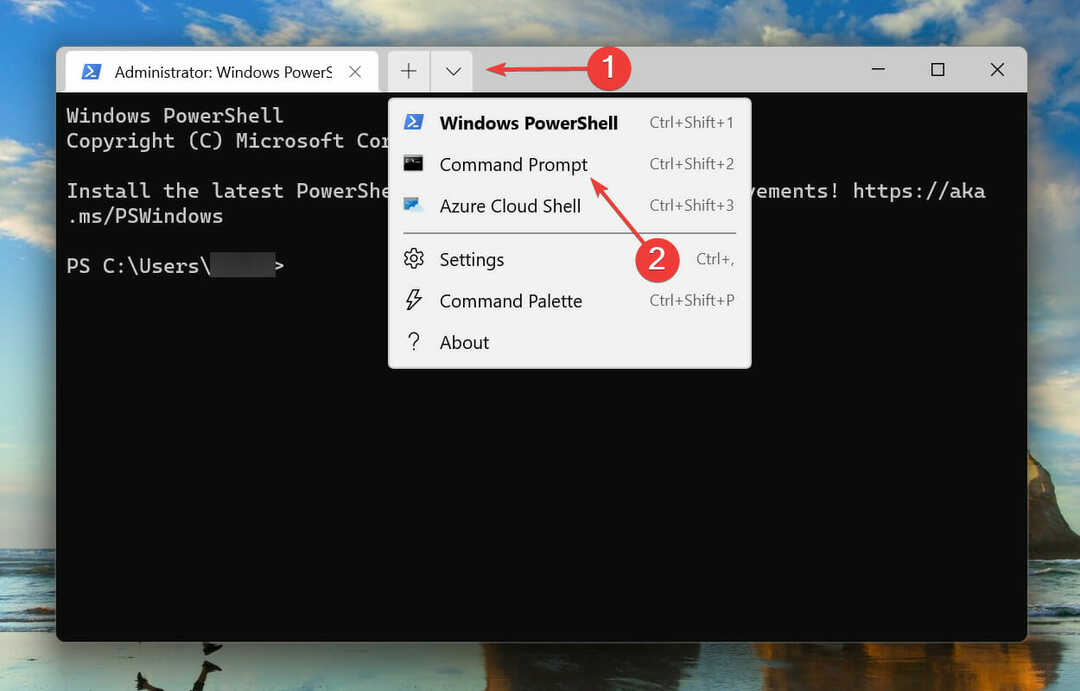
- כעת, הקלד/הדבק את הפקודות הבאות ולחץ להיכנס אחרי כל כדי לעצור את עדכון חלונות שירות ו BITS.
net stop wuauservסיביות סטופ נטו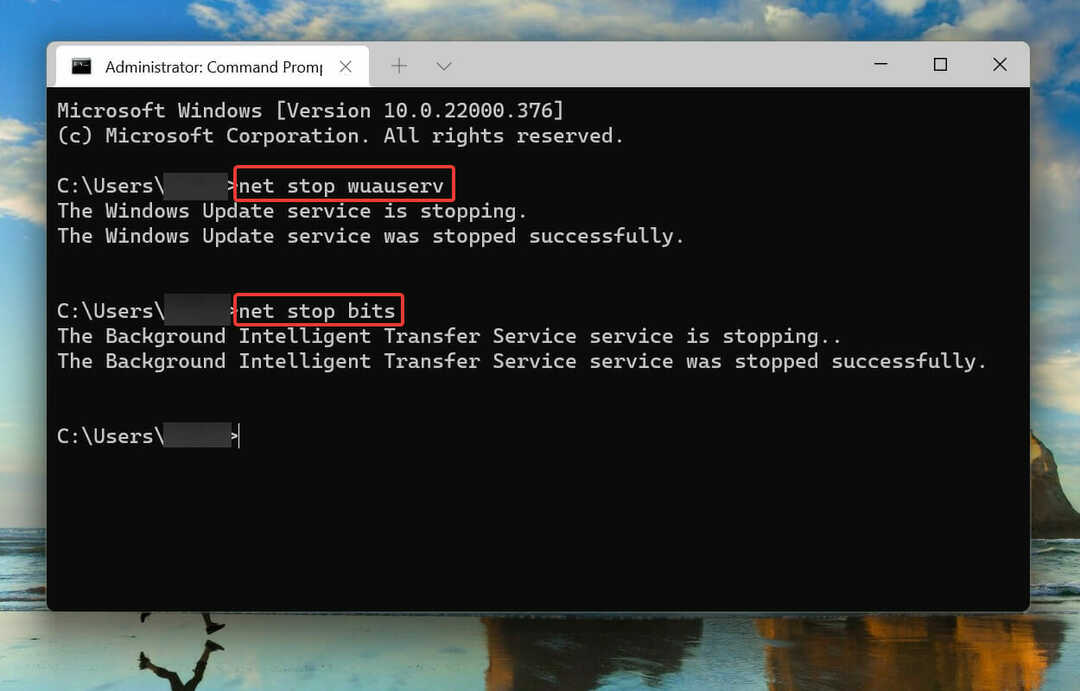
- לאחר הפסקת השירותים, לחץ חלונות + ר כדי להפעיל את לָרוּץ הפקודה, הזן את הכתובת הבאה בשדה הטקסט ולחץ על בסדר.
C:\Windows\SoftwareDistribution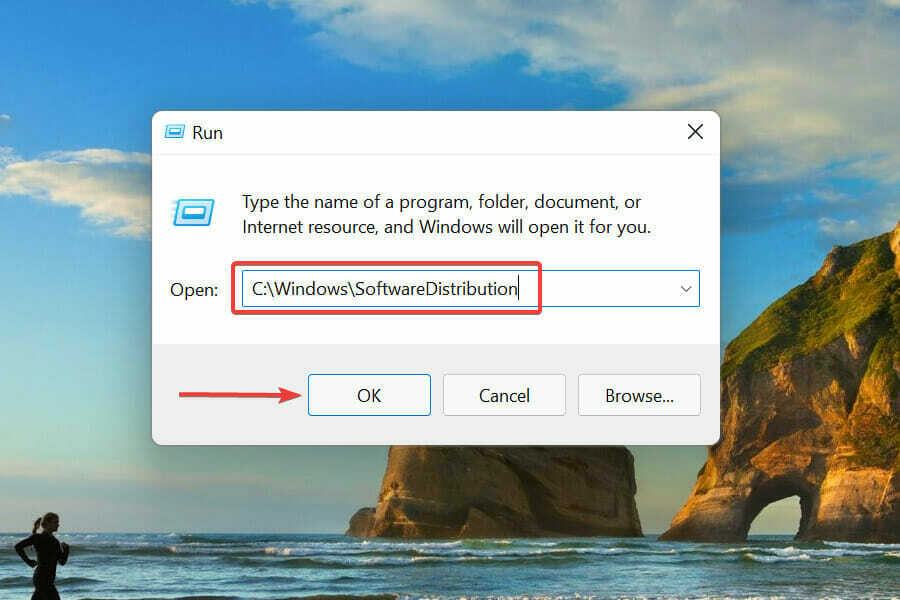
- ללחוץ Ctrl + א כדי לבחור את כל הקבצים הרשומים כאן ולאחר מכן לחץ על דל מקש כדי למחוק אותם.
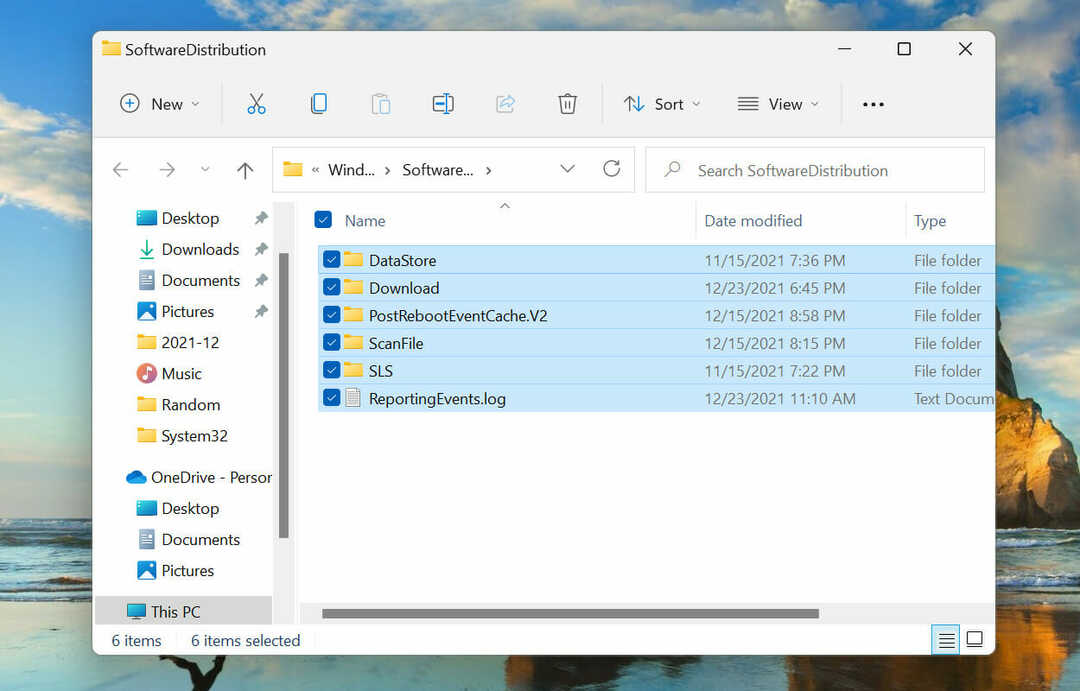
תיקיית הפצת התוכנה מכילה קבצים הנדרשים באופן זמני לתהליך העדכון. עם זאת, אם אלה פגומים מסיבה כלשהי, אתה עלול להיתקל בשגיאות עם Windows Update.
למרות שאתה מוחק ידנית את הקבצים, המערכת תוריד מחדש באופן אוטומטי סט חדש של אלה אך היסטוריית העדכונים תאבד. כמו כן, ייקח קצת יותר זמן עד שתהליך העדכון יעבור בפעם הבאה.
5. הפעל את SFC ו-DISM
- ללחוץ חלונות + ר כדי להפעיל את לָרוּץ פקודה, הקלד wt בשדה הטקסט, החזק את המקש Ctrl + מִשׁמֶרֶת מקשים, ולחץ על בסדר או מכה להיכנס להשיק מוגבה מסוף Windows.
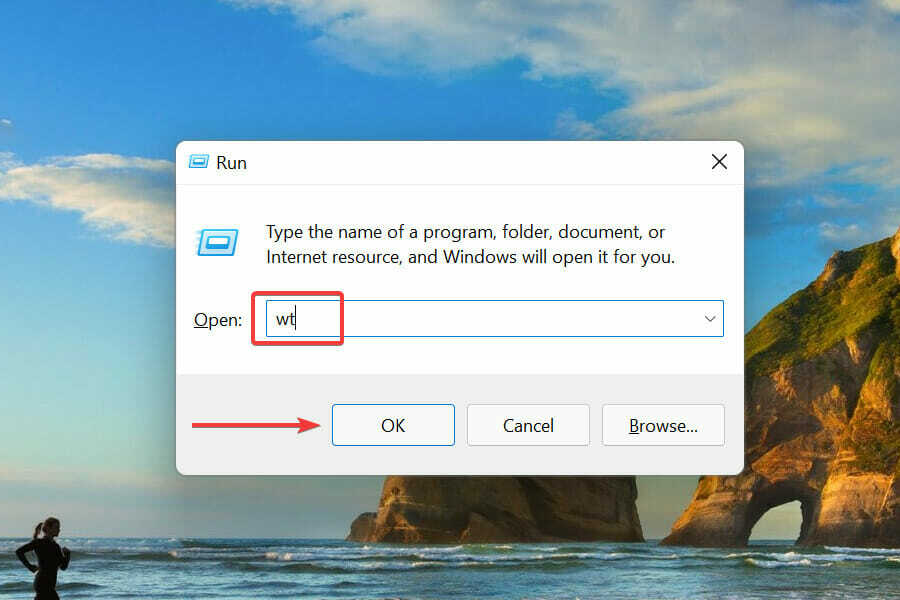
- נְקִישָׁה כן על UAC (בקרת חשבון משתמש) הנחיה שצצה.
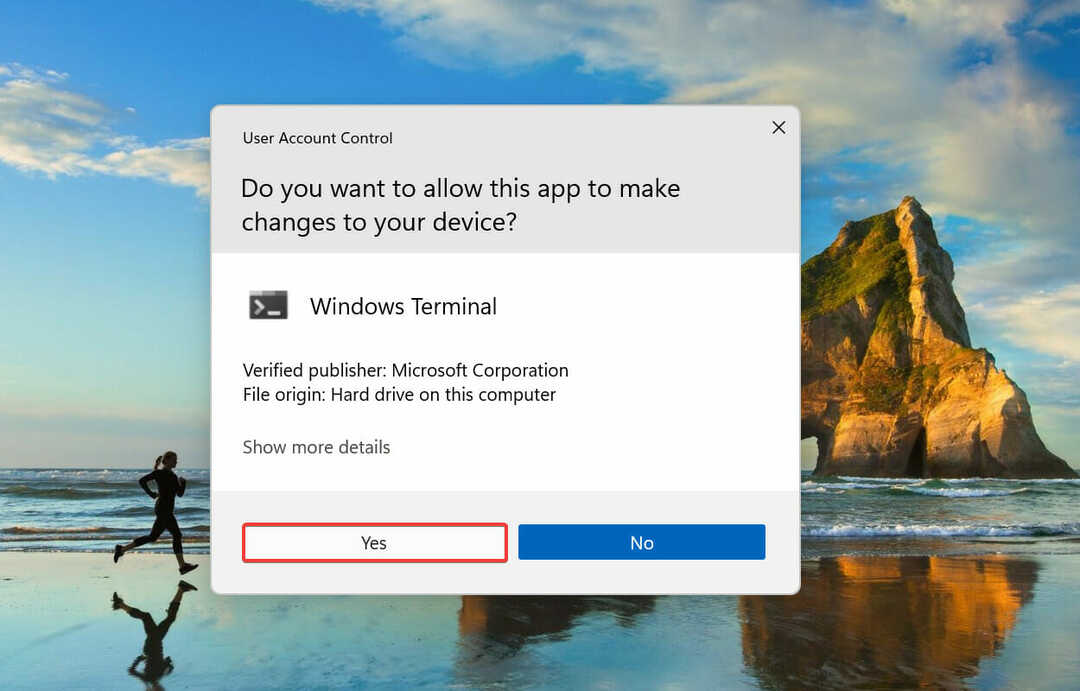
- לאחר מכן, לחץ על החץ למטה בחלק העליון ובחר שורת פקודה מרשימת האפשרויות.
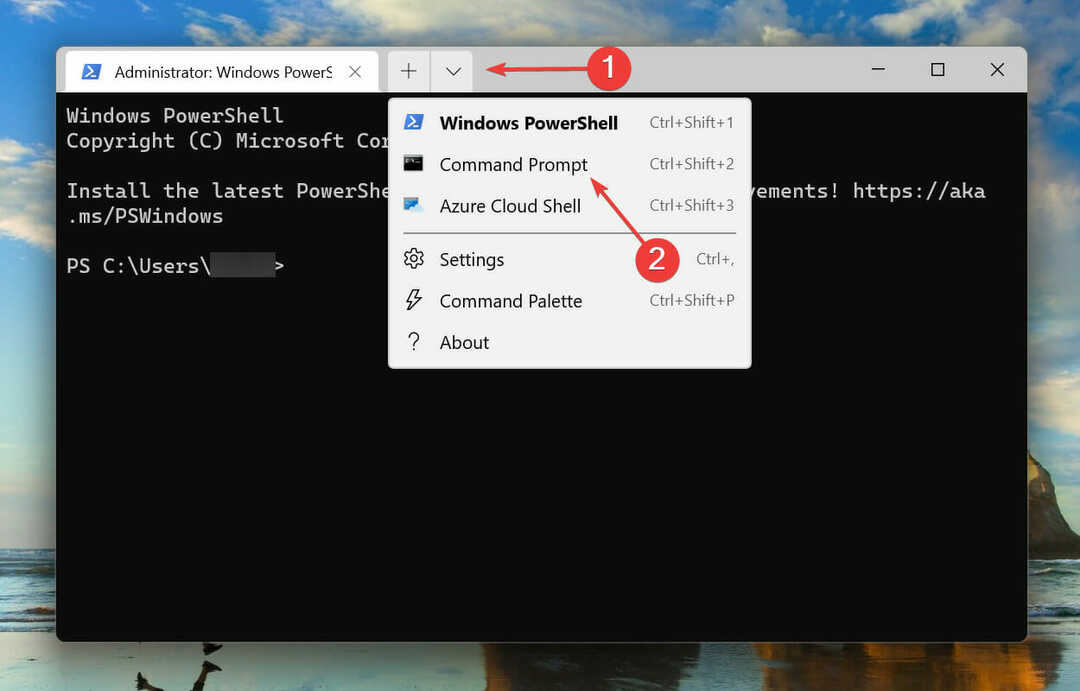
- הקלד/הדבק את הפקודה הבאה ולחץ להיכנס להפעיל את SFC לִסְרוֹק.
sfc /scannow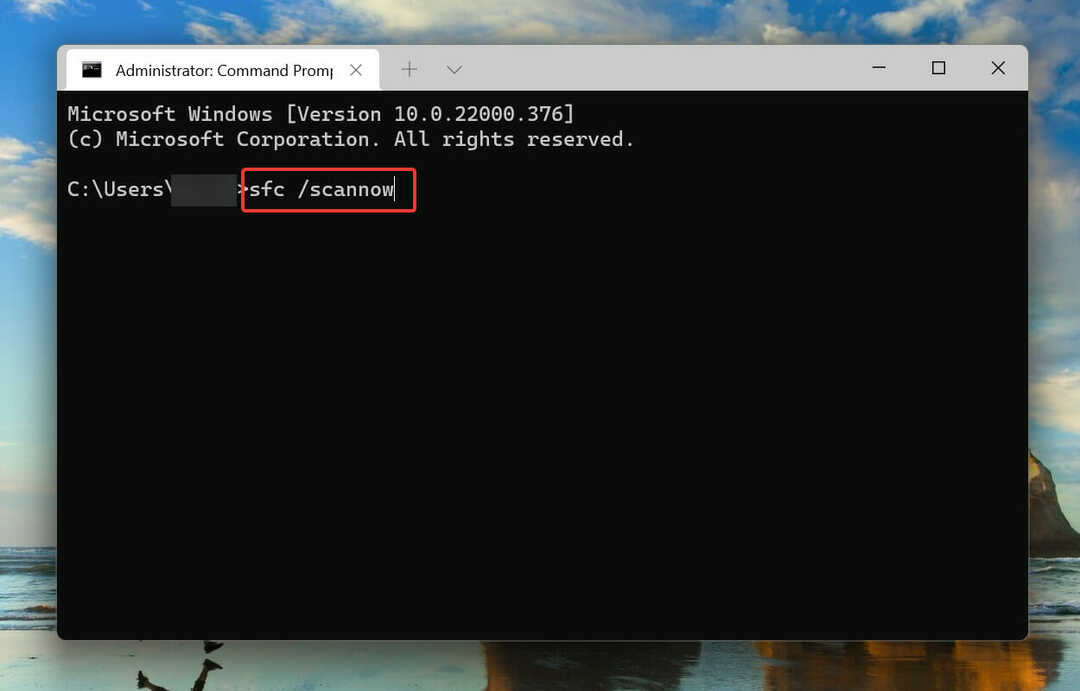
- לאחר השלמת סריקת SFC, הקלד/הדבק את הפקודה הבאה ולחץ להיכנס להפעיל את DISM כְּלִי.
DISM /Online /Cleanup-Image /RestoreHealth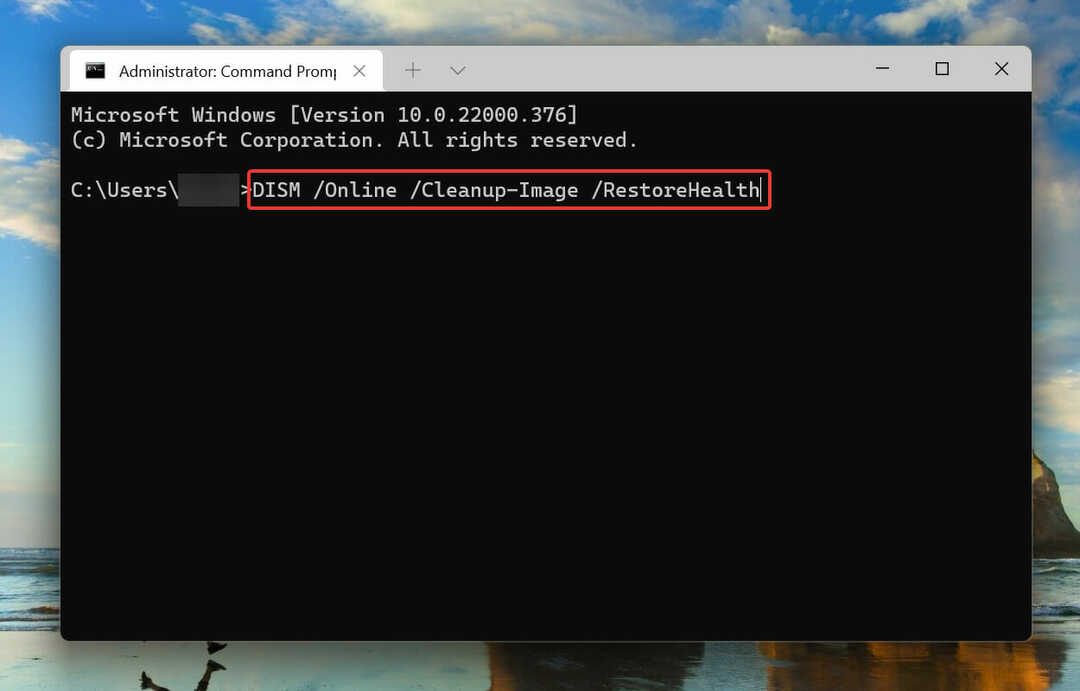
- לאחר שתסיים, הפעל מחדש את המחשב ובדוק אם שגיאת ההתקנה 0x8007012a ב-Windows 11 תוקנה.
6. אפס את רכיבי Windows Update
- ללחוץ חלונות + איקס כדי להפעיל את גישה מהירה/משתמש כוח תפריט ובחר מסוף Windows (אדמין) מהאפשרויות המפורטות כאן.
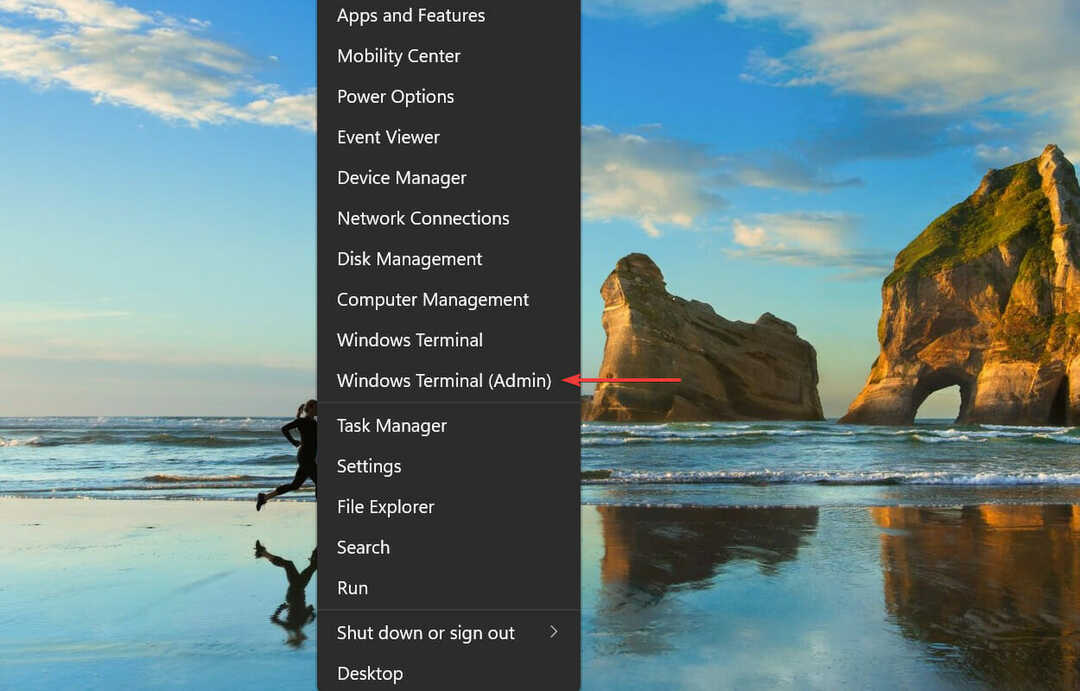
- נְקִישָׁה כן על UAC (בקרת חשבון משתמש) הנחיה שמופיעה.
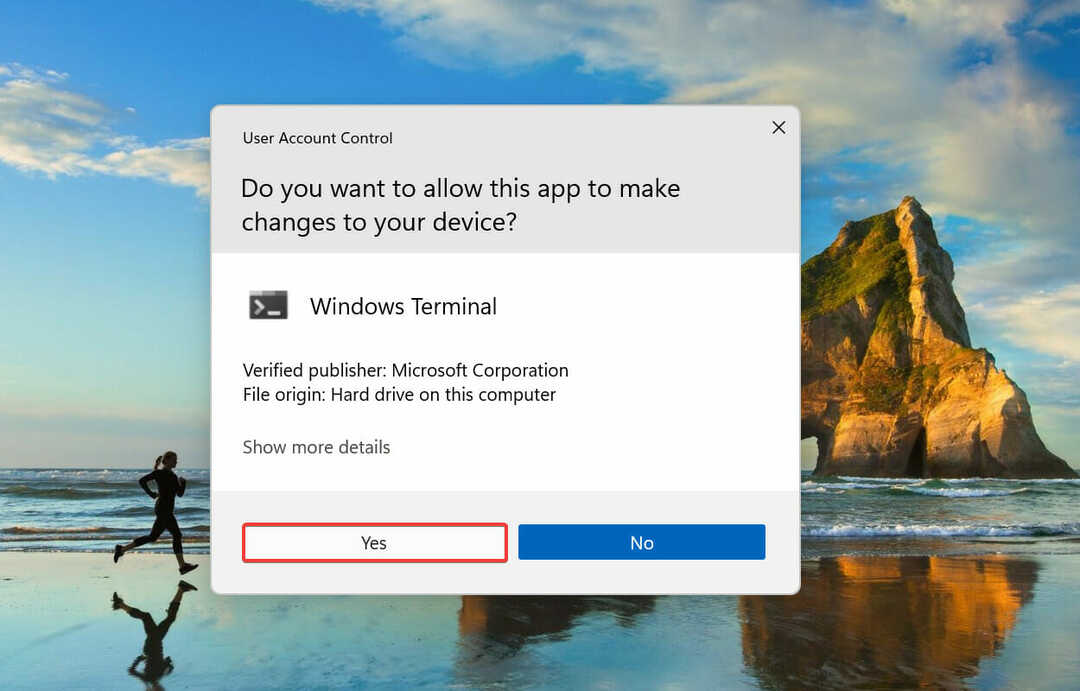
- לחץ על החץ הפונה כלפי מטה ובחר שורת פקודה מהתפריט.
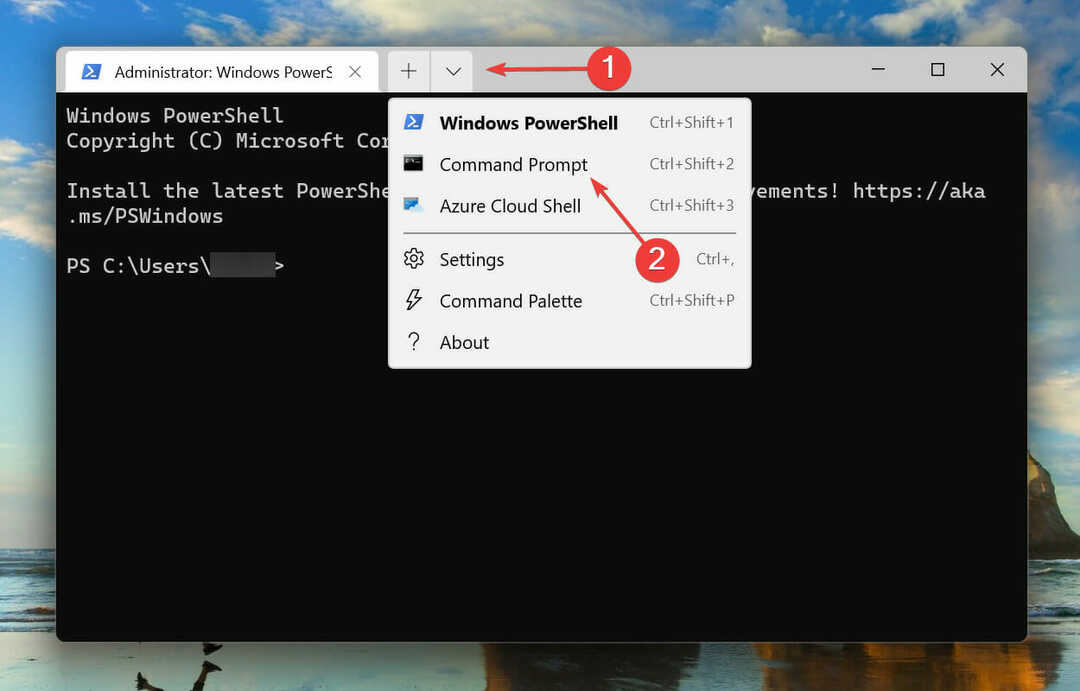
- כעת, הקלד/הדבק את הפקודות הבאות ולחץ להיכנס אחרי כל אחד להוציא אותם להורג. הפקודות הבאות יעצרו את שירות BITS ו-Windows Update:
סיביות סטופ נטוnet stop wuauserv - בצע את הפקודה הבאה כדי למחוק את קבצי qmgr*.dat:
Del "%ALLUSERSPROFILE%Application DataMicrosoftNetworkDownloaderqmgr*.dat" - לאחר מכן, בצע את הפקודות הבאות כדי לשנות שמות של כמה תיקיות קריטיות. אם זה הניסיון הראשון לאיפוס הערות Windows Update, אתה יכול לדלג על שלב זה.
Ren %Systemroot%\SoftwareDistribution\DataStore DataStore.bakRen %Systemroot%\SoftwareDistribution\Download Download.bakרן %Systemroot%\System32\catroot2 catroot2.bak - הדבק את הפקודות הבאות והקש להיכנס לאחר כל אחד מהם כדי לאפס את שירות BITS ו-Windows Update:
sc.exe sdset bits D:(A;; CCLCSWRPWPDTLOCRRCSY)(A;; CCDCLCSWRPWPDTLOCRSDRCWDWOBA)(A;; CCLCSWLOCRRCAU)(A;; CCLCSWRPWPDTLOCRRCPU)sc.exe sdset wuauserv D:(A;; CCLCSWRPWPDTLOCRRCSY)(A;; CCDCLCSWRPWPDTLOCRSDRCWDWOBA)(A;; CCLCSWLOCRRCAU)(A;; CCLCSWRPWPDTLOCRRCPU) - כעת, בצע את הפקודה הבאה:
cd /d %windir%\system32 - הדבק את הפקודות הבאות אחת בכל פעם ולחץ להיכנס לאחר כל אחד מהם כדי להירשם מחדש לקבצי BITS ו-Windows Update ולתקן את שגיאת ההתקנה 0x8007012a ב-Windows 11:
regsvr32.exe atl.dll
regsvr32.exe urlmon.dll
regsvr32.exe mshtml.dll
regsvr32.exe shdocvw.dll
regsvr32.exe browseui.dll
regsvr32.exe jscript.dll
regsvr32.exe vbscript.dll
regsvr32.exe scrrun.dll
regsvr32.exe msxml.dll
regsvr32.exe msxml3.dll
regsvr32.exe msxml6.dll
regsvr32.exe actxprxy.dll
regsvr32.exe softpub.dll
regsvr32.exe wintrust.dll
regsvr32.exe dssenh.dll
regsvr32.exe rsaenh.dll
regsvr32.exe gpkcsp.dll
regsvr32.exe sccbase.dll
regsvr32.exe slbcsp.dll
regsvr32.exe cryptdlg.dll
regsvr32.exe oleaut32.dll
regsvr32.exe ole32.dll
regsvr32.exe shell32.dll
regsvr32.exe initpki.dll
regsvr32.exe wuapi.dll
regsvr32.exe wuaueng.dll
regsvr32.exe wuaueng1.dll
regsvr32.exe wucltui.dll
regsvr32.exe wups.dll
regsvr32.exe wups2.dll
regsvr32.exe wuweb.dll
regsvr32.exe qmgr.dll
regsvr32.exe qmgrprxy.dll
regsvr32.exe wucltux.dll
regsvr32.exe muweb.dll
regsvr32.exe wuwebv.dll
9. בצע את הפקודה הבאה כדי לאפס ווינסוק:איפוס netsh winsock
10. לבסוף, הדבק את הפקודה הבאה ולחץ להיכנס כדי להפעיל מחדש את שירות BITS ו-Windows Update:סיביות התחלה נטוnet start wuauserv
אם רכיבי Windows Update נפגמו, סביר להניח שתתקל בבעיות בזמן הורדה והתקנה של עדכונים. במקרה זה, עליך לאפס את אלה כדי לתקן את שגיאת התקנה 0x8007012a ב-Windows 11.
7. הורד את העדכון באופן ידני
-
עבור אל היסטוריית העדכונים של Windows 11, ורשום את מספר ה-KB (בסיס הידע) עבור העדכון שאתה מתקשה להתקין. זה בצילום המסך למטה הוא עבור העדכון האחרון בזמן כתיבת מאמר זה לראשונה.
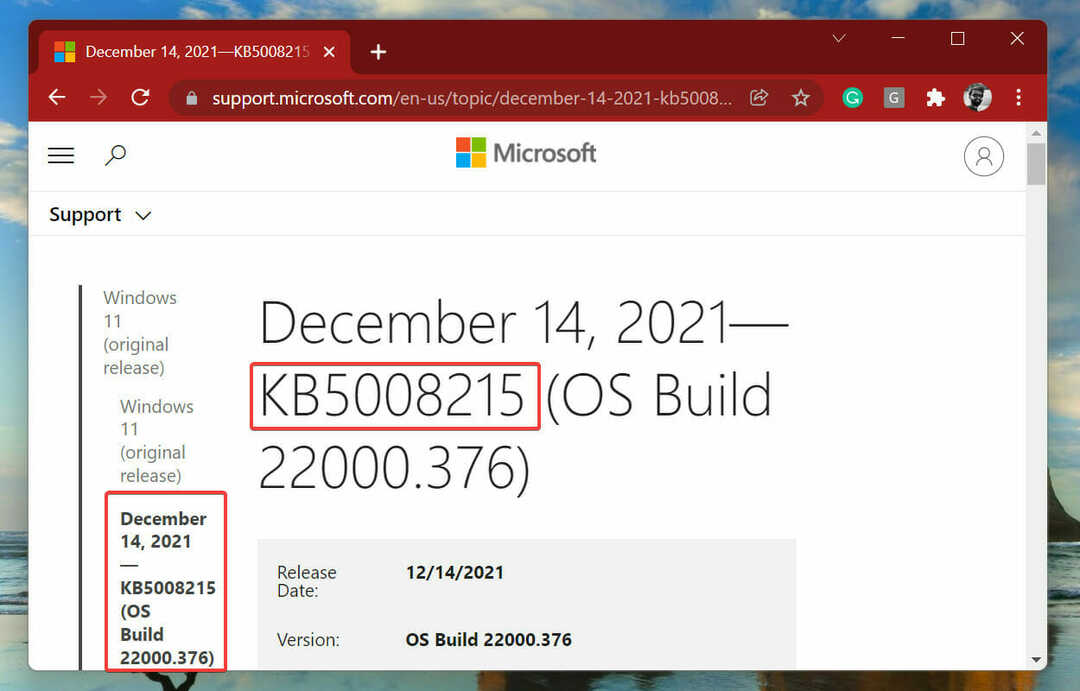
- הַבָּא, עבור אל קטלוג העדכונים של Microsoft, הדבק את מספר ה-KB שהעתקת קודם בתיבת החיפוש שליד הפינה השמאלית העליונה והקש להיכנס.
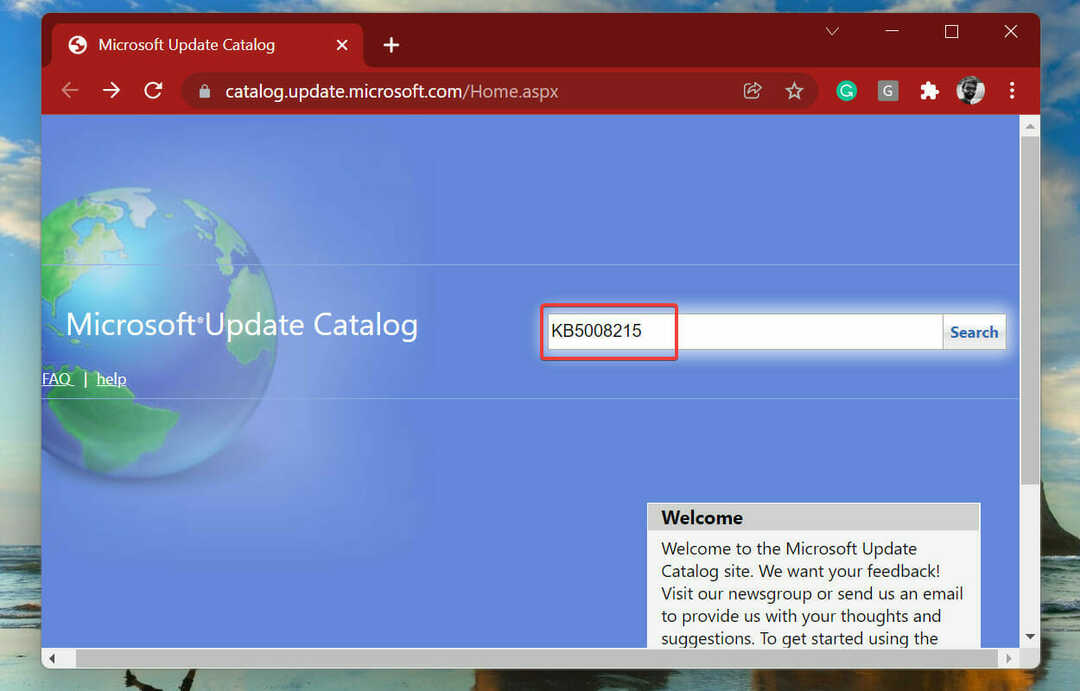
- הקלק על ה הורד לחצן ליד העדכון הרלוונטי.
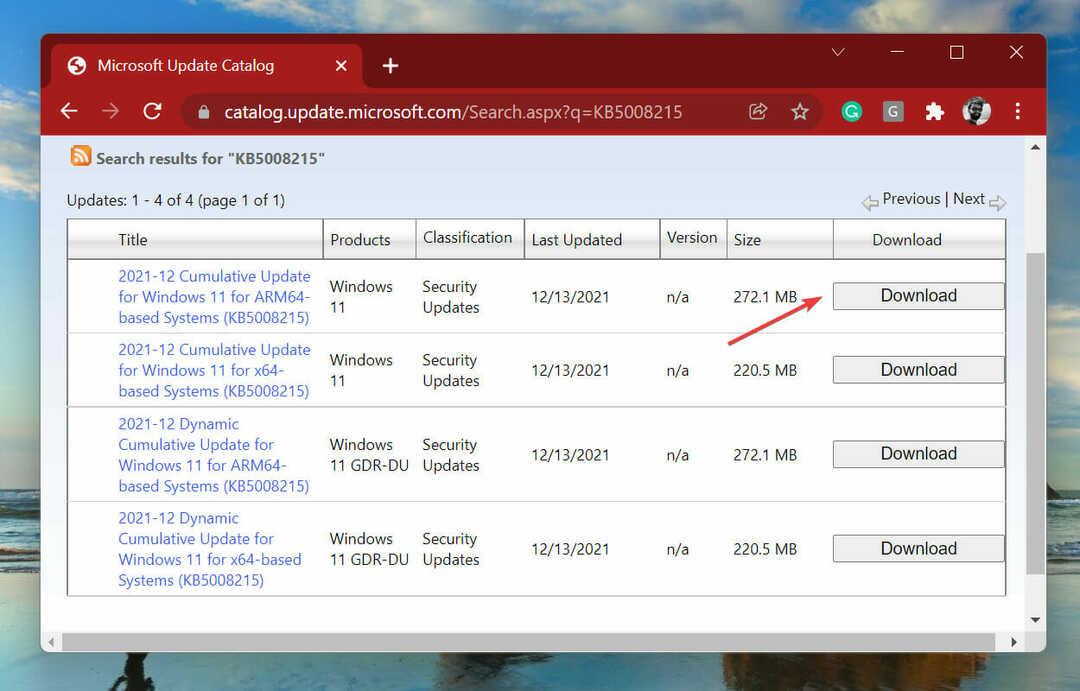
- כעת, לחץ על הקישור כדי להתחיל בהורדה.
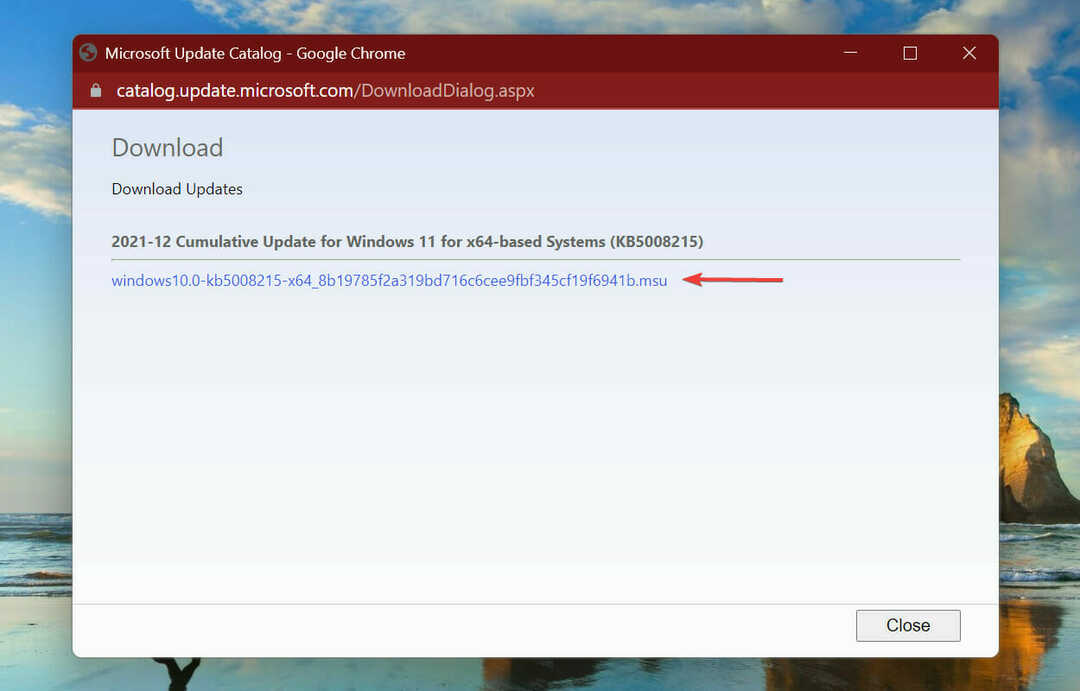
- לאחר ההורדה, לחץ פעמיים על הקובץ כדי להפעיל את ההגדרה, ובצע את ההוראות שעל המסך כדי להשלים את תהליך ההתקנה.
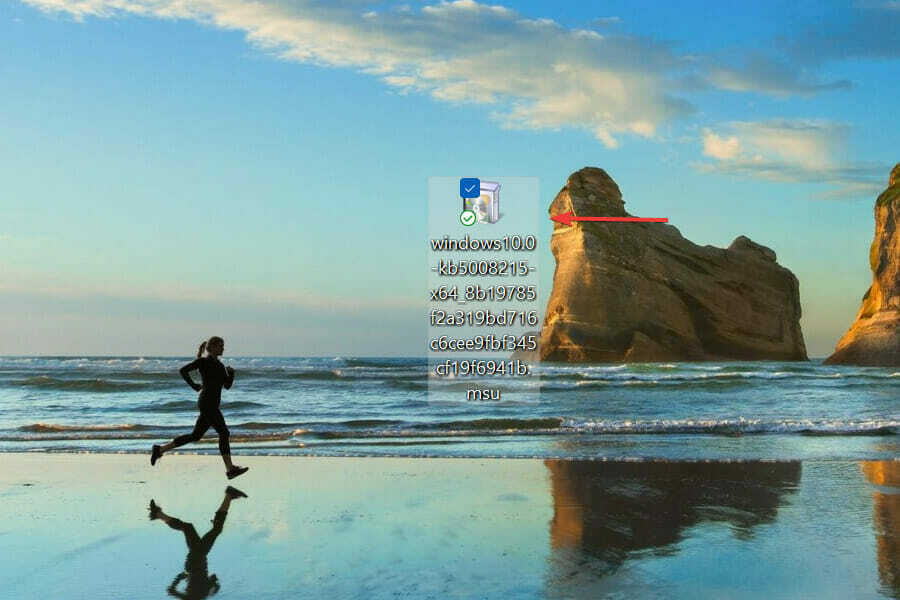
השיטה לעיל תעזור לך להוריד עדכונים באופן ידני עבור מערכת ההפעלה. במקרה שאתה כן נתקל בשגיאה בעת הורדת עדכוני מנהלי התקנים, למד כיצד לעדכן אותם באופן ידני. בין השיטות המפורטות במדריך המקושר, עקוב אחר זו כדי לקבל את הגרסה המעודכנת מאתר היצרן.
כיצד אוכל לאפס את Windows 11 אם השיטות המפורטות לעיל אינן מתקנות את שגיאת ההתקנה 0x8007012a?
אם התיקונים המפורטים לעיל לא עובדים, אם כי מאוד לא סביר, אתה יכול אפס את Windows 11 להגדרות היצרן שלו. ישנן מספר דרכים שבהן תוכל להמשיך ולכל אחת מהן היתרונות שלה. אז, בחר את המתאים לך ביותר ותסיים עם התהליך. בעת איפוס המחשב, יש לך אפשרות לשמור את הקבצים או להסיר אותם.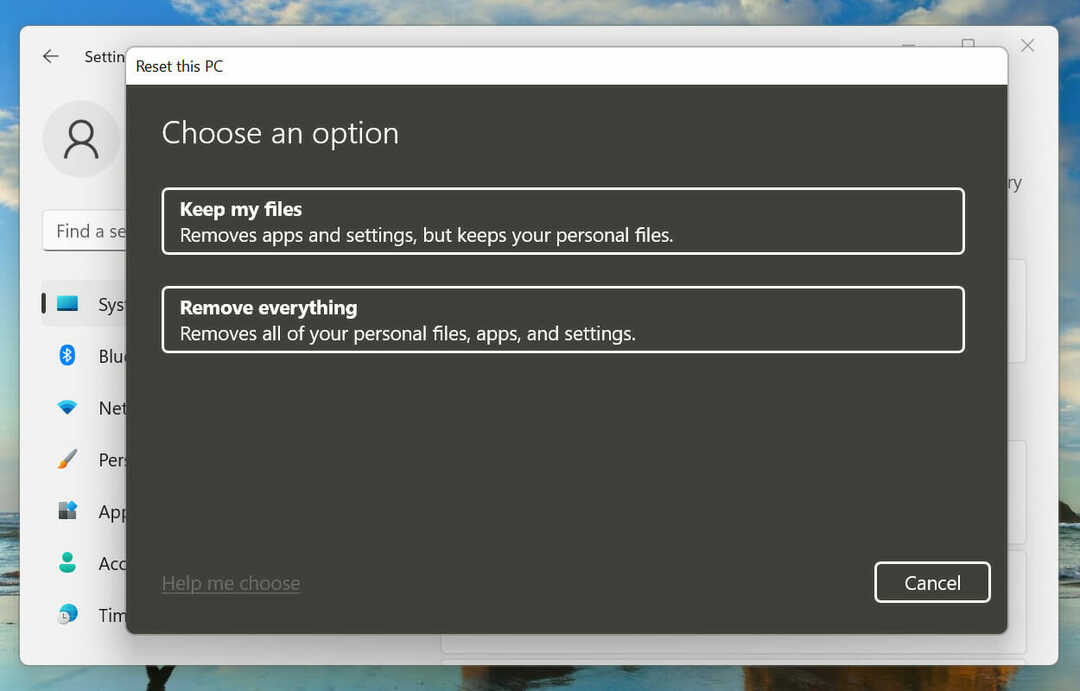
אבל, איפוס המחשב יסיר את היישומים המותקנים וההגדרות המוגדרות. לכן, זה צריך להיות המוצא האחרון שלך, רק לאחר שכל השאר המפורטים לעיל לא עבדו.
זה כל מה שיש לשגיאת ההתקנה 0x8007012a ב-Windows 11 והתיקונים הרלוונטיים ביותר עבורה. אנו מאמינים שאלו היו צריכים לתקן את השגיאה במחשב שלך.
במקרה שאתה מתמודד עם שגיאות התקנה אחרות, בדוק כיצד לתקן את קוד שגיאה 0x80070643, קוד שגיאה 0xc1900101, או קוד שגיאה 0x800f0831 ב-Windows 11.
ספר לנו איזה תיקון עבד בשבילך בקטע ההערות למטה.